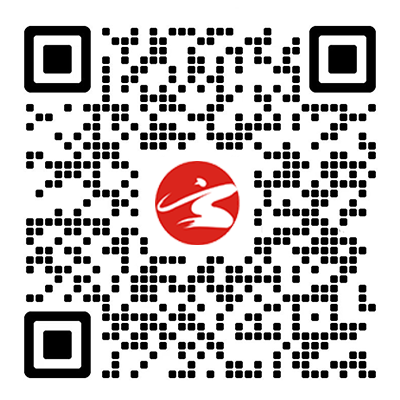新手用服务器搭 “个人博客”:不用懂代码,10 分钟上线
发布时间:2025-08-26
无需懂代码、不用复杂配置,跟着这份指南操作,新手也能快速拥有专属个人博客,甚至 10 分钟内完成从 “选服务器” 到 “发文章” 的全流程。
一、核心方案:腾讯云轻量服务器 + 宝塔面板 + WordPress(新手首选,总耗时≈8 分钟)
这套方案是新手最优解 —— 可视化操作多、自动配置多,还能后续灵活扩展功能(比如加评论区、图片库)。
1. 选服务器 + 自动装环境(2 分钟)
- 推荐配置:腾讯云轻量应用服务器(2 核 2G+50GB SSD),新用户首年低至 30 元,性价比极高。
- 操作步骤:
- 登录腾讯云控制台,搜索 “轻量应用服务器”,点击 “创建实例”;
- 应用模板直接选「WordPress 博客」(不用自己装 PHP、MySQL);
- 确认配置后付款,3 分钟内系统自动完成环境部署 + 生成公网 IP(记好这个 IP,后续要用)。
2. 登录宝塔面板(1 分钟)
- 服务器创建后,回到 “实例详情页”,在「应用信息」模块找到宝塔面板登录地址、默认账号、默认密码;
- 复制地址到浏览器打开,输入账号密码,直接进入管理界面(第一次登录会提示安装基础组件,点 “一键安装” 即可,不用管细节)。
3. 一键部署 WordPress(3 分钟)
- 宝塔面板左侧点「软件商店」,搜索 “WordPress”,点击「一键部署」;
- 填写 2 个关键信息:
- 域名:暂时没有域名?直接填第一步记好的 “服务器公网 IP”;
- 数据库:默认生成即可(记好数据库密码,后续可在宝塔「数据库」模块找回);
- 点击 “提交”,系统自动安装,1-2 分钟后会提示 “安装成功”,并给出 WordPress 后台地址。
4. 写文章 + 发布(2 分钟)
- 访问
http://你的服务器IP/wp-admin,输入安装时设置的 “管理员账号密码”,进入博客后台; - 左侧点「文章」→「写文章」,用 WordPress 自带的可视化编辑器(像用 Word 一样)写内容:
- 直接打字、粘贴图片(拖进编辑器就行)、加标题;
- 写完点右上角「发布」,立即生效!
- 想查看效果?直接在浏览器输入你的服务器 IP,就能看到刚发布的文章。
二、进阶方案:国际服务器 + WordPress(无需备案,立即上线,总耗时≈10 分钟)
如果不想等 ICP 备案(国内服务器需备案,约 7-20 天),想当天就能访问博客,选这套方案。
1. 选国际服务器(4 分钟)
- 推荐平台:DigitalOcean(新手友好,支持中文支付);
- 操作步骤:
- 注册 DigitalOcean 账号,登录后点击 “create”→“Droplet”(即服务器实例);
- 应用模板选「WordPress」,配置选 “Basic”(1 核 2G 足够,月付约 5 美元);
- 付款后,5 分钟内生成服务器 IP+WordPress 管理员账号(会发邮件到你的注册邮箱)。
2. 写文章 + 上线(3 分钟)
- 打开邮件里的 “WordPress Admin URL”,输入账号密码登录后台;
- 按「文章」→「写文章」的流程创作,发布后直接用服务器 IP 访问博客,全球都能打开。
3. 快速优化(3 分钟)
- 后台「外观」→「主题」,选免费主题(比如 “Twenty Twenty-Four”),一键切换博客风格;
- 装 “WP Super Cache” 插件(后台「插件」→「安装插件」搜索),开启缓存后页面加载更快。
三、超轻量方案:Vercel + Hugo(完全免费,不用管服务器,总耗时≈5 分钟)
适合只发纯文字、追求极简的新手 —— 不用买服务器,全程在线操作,还能享受全球 CDN 加速。
1. 一键生成博客框架(2 分钟)
- 访问 Vercel 官网(https://vercel.com/),用 GitHub 账号登录(没有就注册一个,免费);
- 点击 “New Project”→“Import Template”→搜索 “Hugo”→选择 “Hugo Starter”→点击 “Deploy”,1 分钟内生成博客网址(比如 “xxx.vercel.app”)。
2. 写文章 + 发布(3 分钟)
- 回到 Vercel 项目页,点击 “Edit” 进入在线编辑器;
- 找到 “content” 文件夹→新建 “xxx.md” 文件(MD 是简单的文字格式,比如 “# 标题” 代表大标题,“加粗” 代表加粗);
- 写完点击 “Commit Changes”,10 秒内自动发布,打开生成的博客网址就能看到文章。
四、关键工具 & 避坑指南
1. 域名绑定(可选,5 分钟)
- 国内服务器:先在腾讯云完成 ICP 备案(免费,有引导流程),备案通过后,在宝塔面板「域名」模块添加域名,再去域名服务商(如阿里云、腾讯云)后台做 “解析”(指向服务器 IP);
- 国际服务器 / Vercel:直接在域名服务商后台解析到服务器 IP 或 Vercel 提供的地址,不用备案。
2. 新手常踩的坑 & 解决办法
| 问题 | 解决步骤 |
|---|---|
| 网站打不开 | 1. 检查服务器防火墙:宝塔面板「安全」→勾选 80(HTTP)、443(HTTPS)→“放行”;2. 确认 IP / 域名没输错 |
| 数据库连接失败 | 宝塔面板「数据库」→找到 WordPress 对应的数据库→点击 “重置密码”,再去 WordPress 后台重新登录 |
| 后台显示乱码 | 登录 WordPress 后台→「设置」→「常规」→站点语言选 “简体中文”,保存后刷新即可 |
3. 内容创作小工具
- 语法检查:用「Grammarly」浏览器插件(支持中文,避免错别字);
- 封面图设计:用「Canva」(搜 “博客封面” 模板,替换文字 / 图片,1 分钟出图);
- 图片压缩:用「TinyPNG」在线压缩(避免图片太大拖慢加载速度)。
五、方案对比 & 选择建议
| 方案 | 优势 | 成本 | 适合人群 |
|---|---|---|---|
| 腾讯云 + 宝塔 + WordPress | 功能全、易上手、后续可扩展 | 新用户首年≈30 元 | 想长期运营、需多功能(评论 / 图库) |
| DigitalOcean+WordPress | 无需备案、当天上线 | 月付≈35 元 | 想快速上线、面向海外读者 |
| Vercel+Hugo | 完全免费、不用管服务器 | 0 元 | 极简需求、只发纯文字 / 短文 |
跟着以上任意一套方案操作,10 分钟内就能完成博客搭建 + 发布第一篇文章。不用怕出错 —— 大部分步骤都是 “一键操作”,就算遇到问题,对照 “避坑指南” 也能快速解决。现在就选一套方案,开启你的个人博客之旅吧!
返回上一页
- 云擎技术
- 地址:广州市天河区燕岭路120号823
- 电话:020-38815864
- 邮箱:cs@cs003.vip
- 网址:http://www.cs003.vip
关注我们
 关注微信订阅号
关注微信订阅号
 关注微信订阅号
关注微信订阅号
- 友情链接:
- 工信部 |
- 公安备案 |
- 华南IDC圈-燕岭会 机房收录 |
- 众英达赏聘
Copyright 2019,云擎技术 ALL Rights Reserved 增值电信经营许可证:A2.B1-20252753 备案号:粤ICP备2021145239号
- 返回顶部
- 020-38815864
- 微信咨询